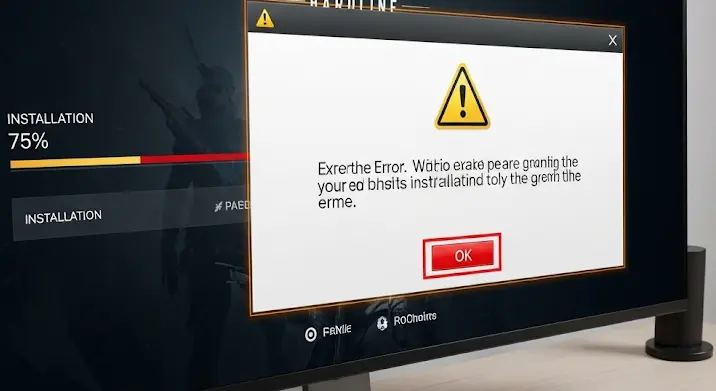
A Battlefield Hardline béta idején sok játékos szembesült telepítési problémákkal. Ez a cikk átfogóan tárgyalja a leggyakoribb okokat, és gyakorlati megoldásokat kínál a hibák elhárítására, hogy te is élvezhesd a játékot.
Gyakori okok a Battlefield Hardline béta telepítési hibák mögött
Számos tényező okozhat telepítési problémákat. Nézzük a leggyakoribbakat:
- Nem megfelelő rendszerkövetelmények: A játék futtatásához a számítógépnek meg kell felelnie a minimális, de ideális esetben az ajánlott rendszerkövetelményeknek. A túl gyenge processzor, kevés memória vagy elavult videókártya okozhat telepítési vagy futási hibákat.
- Hiányzó vagy sérült fájlok: A béta letöltése során sérülhetnek a fájlok. Ez előfordulhat hálózati problémák, megszakadt letöltések vagy a merevlemez hibája miatt.
- Kompatibilitási problémák: Régi operációs rendszer, elavult driverek vagy inkompatibilis szoftverek (pl. vírusírtók) ütközhetnek a játékkal.
- Elégtelen lemezterület: A telepítéshez elegendő szabad helyre van szükség a merevlemezen vagy SSD-n.
- Jogosultsági problémák: A telepítőprogramnak megfelelő jogosultságokra van szüksége a rendszerfájlok módosításához.
- Hibás letöltési forrás: Ha nem hivatalos forrásból töltötted le a bétát, az sérült vagy hiányos fájlokat tartalmazhat.
Részletes megoldások a telepítési hibák elhárítására
Most, hogy tisztában vagyunk a lehetséges okokkal, nézzük a megoldásokat:
1. Ellenőrizd a rendszerkövetelményeket
Győződj meg róla, hogy a számítógéped megfelel a Battlefield Hardline minimális követelményeinek. Nézd meg a processzorod, a RAM mennyiségét, a videókártyád specifikációit, és hasonlítsd össze azokat a játék hivatalos követelményeivel. Ha valamelyik alkatrész nem éri el a minimumot, valószínűleg frissítened kell a hardvert.
2. Fájlok integritásának ellenőrzése
Ha a Origin platformon keresztül töltötted le a játékot, használhatod a beépített fájlintegritás-ellenőrző funkciót. Kattints jobb gombbal a játékra a könyvtáradban, válaszd a „Javítás” (Repair) opciót. Ez ellenőrzi és letölti a hiányzó vagy sérült fájlokat.
3. Frissítsd a videókártya driverét
Az elavult videókártya driverek gyakran okoznak kompatibilitási problémákat. Látogass el a videókártya gyártójának (NVIDIA, AMD) weboldalára, és töltsd le a legújabb drivert. A telepítés előtt javasolt a régi drivereket teljesen eltávolítani a „Display Driver Uninstaller” (DDU) programmal.
4. Indítsd újra a számítógépet
Egy egyszerű újraindítás sok problémát megoldhat, beleértve a telepítési hibákat is. Az újraindítás bezárja a felesleges folyamatokat, és felszabadítja az erőforrásokat.
5. Telepítsd a játékot rendszergazdaként
Kattints jobb gombbal a telepítőfájlra, és válaszd a „Futtatás rendszergazdaként” opciót. Ez biztosítja, hogy a telepítőprogram rendelkezzen a szükséges jogosultságokkal a rendszerfájlok módosításához.
6. Tiltsd le a vírusírtót és a tűzfalat
Néhány vírusírtó vagy tűzfal tévesen azonosíthatja a telepítőprogramot veszélyesnek, és blokkolhatja a telepítést. Ideiglenesen tiltsd le ezeket a programokat a telepítés idejére, de ne felejtsd el utána újra bekapcsolni őket!
7. Szabadíts fel lemezterületet
Győződj meg róla, hogy elegendő szabad hely van a merevlemezen vagy SSD-n. Töröld a felesleges fájlokat, programokat, vagy helyezd át őket egy másik meghajtóra.
8. Ellenőrizd a hálózati kapcsolatot
A stabil internetkapcsolat elengedhetetlen a telepítéshez, különösen a letöltés során. Ellenőrizd a hálózati kapcsolatot, indítsd újra a routert, vagy próbáld meg vezetékes kapcsolattal telepíteni a játékot.
9. Próbáld meg egy másik meghajtóra telepíteni
Ha a probléma továbbra is fennáll, próbáld meg a játékot egy másik merevlemezre vagy SSD-re telepíteni. Előfordulhat, hogy az eredeti meghajtó hibás, vagy valamilyen inkompatibilitási probléma áll fenn.
10. Tiszta rendszerindítás
A tiszta rendszerindítás során csak a legszükségesebb programok és szolgáltatások indulnak el. Ez segíthet azonosítani, hogy melyik program okozza a konfliktust. A tiszta rendszerindításhoz kövesd a Microsoft utasításait.
Végső gondolatok
A Battlefield Hardline béta telepítési hibák frusztrálóak lehetnek, de a fenti megoldások segíthetnek elhárítani a problémákat. Mindig ellenőrizd a rendszerkövetelményeket, tartsd naprakészen a drivereket, és győződj meg róla, hogy a telepítőprogram megfelelő jogosultságokkal rendelkezik. Ha továbbra is problémáid vannak, keresd fel a játék hivatalos fórumát vagy a támogatási csapatot segítségért.
